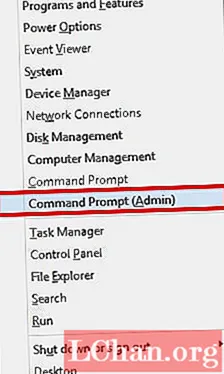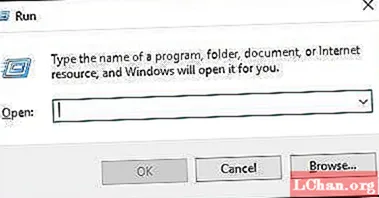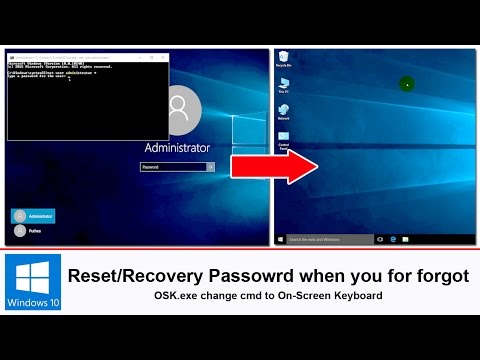
Contenuto
- Parte 1. È possibile mostrare la password dell'amministratore utilizzando CMD senza modificarla?
- Parte 2. Come ottenere le informazioni sull'account amministratore utilizzando CMD?
- Parte 3. Come reimpostare la password dell'amministratore utilizzando CMD su Windows 10/8/7?
- Opzione 1. Reimpostare la password amministratore utilizzando CMD se si dispone dei diritti di amministratore
- Opzione 2. Modifica la password amministratore utilizzando CMD dall'account ospite
- Parte 4. Impossibile trovare la password dell'amministratore utilizzando CMD? Prova PassFab 4WinKey!
- Le persone chiedono anche: FAQ sulla password dell'account amministratore di Windows
- Linea di fondo
Come mostrare la password dell'amministratore? Posso mostra la password dell'amministratore utilizzando CMD? Queste sono le domande a cui interessano molti utenti. L'utilità del prompt dei comandi sul tuo computer Windows ti consente di rivelare molte informazioni sull'account amministratore sul tuo computer, ma come trovare la password dell'amministratore usando cmd? Ora, ottieni la risposta in questo articolo.
Parte 1. È possibile mostrare la password dell'amministratore utilizzando CMD senza modificarla?
Come conoscere la password dell'amministratore utilizzando cmd? Per prima cosa, è anche possibile visualizzare la password dell'amministratore utilizzando CMD sul tuo computer? Ebbene, la risposta diretta è no.
Tuttavia, l'utilità ti consente di fare di più. Ti consente di reimpostare la password dell'account amministratore in modo da non dover davvero sapere quale sia la password. Dopo aver impostato una nuova password, quella sarà la chiave per modificare tutte le impostazioni che avresti sempre voluto modificare sul tuo computer.
In poche parole, CMD non ti consente di mostrare la password dell'amministratore senza cambiarla, ma puoi sempre cambiare la password a tuo piacimento, il che è la stessa cosa.
Parte 2. Come ottenere le informazioni sull'account amministratore utilizzando CMD?
Sebbene CMD potrebbe non rivelarti la password dell'amministratore, può visualizzare molte altre informazioni sull'account dell'amministratore sul tuo computer. Può anche farti visualizzare tutti gli account utente presenti sul tuo computer con l'emissione di un singolo comando.
Per mostrare le informazioni sugli account sul tuo computer, avvia l'utilità del prompt dei comandi dal menu Start. Quando si avvia, digita net user e premi Invio sulla tastiera. Vedrai ora un elenco di tutti gli account utente che esistono sul tuo sistema.
Parte 3. Come reimpostare la password dell'amministratore utilizzando CMD su Windows 10/8/7?
Come trovare la password dell'amministratore di Windows 10 utilizzando il prompt dei comandi? Ormai sai che non puoi sapere come ottenere la password di amministratore con cmd sul tuo personal computer. Ma puoi effettivamente reimpostare la password dell'amministratore su qualsiasi cosa di tua scelta usando CMD. Di seguito viene mostrato come modificare la password dell'amministratore in Windows 10 utilizzando il prompt dei comandi sul computer.
Opzione 1. Reimpostare la password amministratore utilizzando CMD se si dispone dei diritti di amministratore
Se hai già i diritti di amministratore per il tuo computer, reimpostare una password di amministratore utilizzando cmd (comandi utente di rete) è estremamente semplice in quanto non ci sono restrizioni. Quello che segue è come procedere.

Avvia l'utilità del prompt dei comandi sul tuo computer. Digita la password USERNAME dell'utente di rete e premi Invio. Sostituisci USERNAME e PASSWORD con il tuo nome utente amministratore e la tua nuova password. Il metodo Windows 10 admin cmd dovrebbe funzionare.
Opzione 2. Modifica la password amministratore utilizzando CMD dall'account ospite
Come modificare la password dell'amministratore in Windows 7 utilizzando cmd dall'account ospite? Se ti capita di utilizzare un account ospite sul tuo computer, non hai accesso diretto all'emissione del comando precedente per modificare la password amministratore. Tuttavia, esiste un file che ti consente di eseguire esattamente la stessa operazione.
- Passaggio 1: scarica il file "CVE-2017-0213_x64" e decomprimilo da https://github.com/WindowsExploits/Exploits/tree/master/CVE-2017-0213.
- Passaggio 2: fare doppio clic sul file e verrà aperto automaticamente un nuovo prompt dei comandi con privilegi di amministratore.
- Passaggio 3: digitare la password USERNAME dell'utente di rete e premere Invio. Sostituisci AUSERNME e PASSWORD con il tuo nome utente amministratore e la tua nuova password.
Parte 4. Impossibile trovare la password dell'amministratore utilizzando CMD? Prova PassFab 4WinKey!
Se non riesci a ottenere i suggerimenti su come trovare la password del computer utilizzando il prompt dei comandi, potresti voler utilizzare un software che lo risolva per te e ti consenta di rivelare le tue password. PassFab 4WinKey è una soluzione semplicissima per risolvere i problemi relativi alla password dell'amministratore sul tuo computer.
Il software funziona in modo da consentire di reimpostare le password dell'amministratore e creare nuovi account di amministratore sul sistema. In ogni caso, ottieni i privilegi di amministratore sul tuo computer, il che è fantastico e qualcosa che volevi. Di seguito viene mostrato come utilizzarlo per reimpostare la password per un account amministratore sul computer:
- Passaggio 1: avvialo da un altro PC / Mac, seleziona CD / DVD / USB, premi "Avanti" per masterizzare il disco.
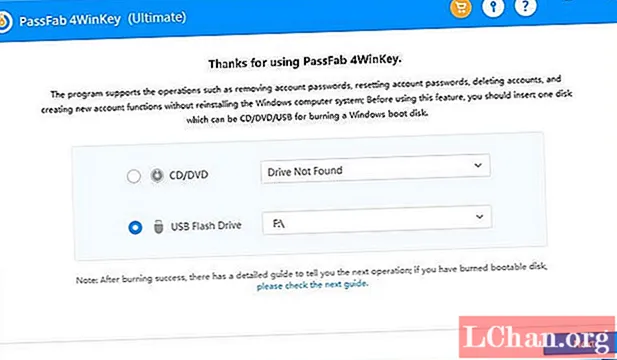
- Passaggio 2: inserire il disco nel computer bloccato, riavviarlo premendo immediatamente F12. Seleziona il nome del disco mentre accedi al menu del bot, salva ed esci dal BIOS / UEFI.

- Passaggio 3: vedrai l'interfaccia 4WinKey. Scegli il tuo sistema Windows, scegli l'account bloccato, seleziona "Reimposta password account".

- Passaggio 4: inserire la nuova password e fare clic su "Reimposta".

- Passaggio 5: reimposterà la password per te. Fare clic su Riavvia per riavviare il computer.
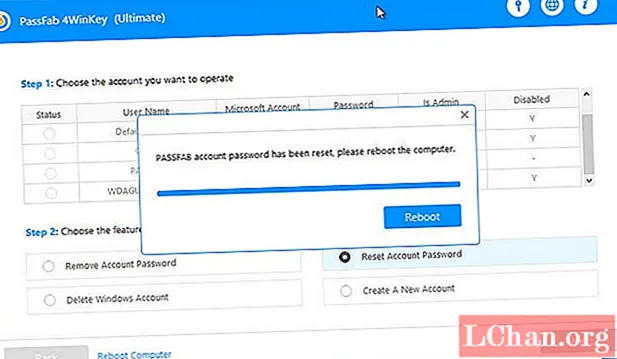
Il software ha reimpostato con successo la password del tuo account amministratore. Ora puoi accedere all'account amministratore con una nuova password. A proposito, puoi anche guardare questo video su come sbloccare la password dell'amministratore:
Le persone chiedono anche: FAQ sulla password dell'account amministratore di Windows
Q1. Cos'è la password dell'amministratore?
Una password amministratore (admin) è la password di qualsiasi account Windows con accesso a livello di amministratore. La password dell'amministratore è qualcosa che sembra che tutti stiano cercando. Dopotutto, avere una password amministratore ti consente di fare un sacco di cose che non puoi fare da un normale account utente. Ad esempio, non è possibile modificare le impostazioni di base del computer senza una password amministratore. Ci sono molte altre cose che richiedono i privilegi di amministratore.
Q2. Esiste una password amministratore predefinita per Windows 10?
Se sono necessarie le credenziali di amministratore per accedere a una parte sicura di Windows o per installare un programma, sarebbe utile avere una password amministratore predefinita per Windows 10. Sfortunatamente, non esiste una vera password predefinita di Windows.
Q3. Come mi concedo i privilegi di amministratore?
Passaggio 1. Vai su Start, digita "pannello di controllo", fai doppio clic sul primo risultato per avviare il Pannello di controllo. Passaggio 2. Vai su Account utente, seleziona Modifica tipo di account. Passaggio 3. Selezionare l'account utente da modificare, andare a Modifica il tipo di account. Passaggio 4. Selezionare Amministratore, confermare la scelta per completare l'attività.
Linea di fondo
Se desideri vedere la password dell'amministratore utilizzando CMD sul tuo computer, la guida sopra dovrebbe indicare se è possibile o meno. Offre anche un software alternativo per aiutarti a reimpostare le password di Windows sul tuo computer. Se questo articolo ti ha aiutato, non dimenticare di condividerlo con i tuoi amici!